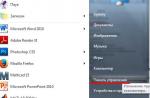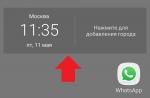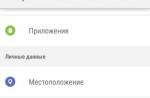Nous allons vous montrer comment procéder ci-dessous. Gardez à l'esprit que toutes les données de la mémoire du téléphone seront supprimées, par conséquent, ne recourez à la réinitialisation que si cela est absolument nécessaire ou lorsque vous êtes sûr de disposer d'une copie de sauvegarde.
La première méthode est pertinente pour ceux pour qui l'appareil ne s'allume pas du tout, qui fonctionne mal ou vous ne pouvez pas déverrouiller votre smartphone ou tablette:
- Éteignez votre appareil.
- Nous devons maintenant passer en mode de récupération. Pour ce faire, vous devez maintenir et maintenir une certaine combinaison de touches. L'une de ces combinaisons fonctionnera certainement, tout dépend du modèle de votre HTC:
- volume + bouton d'alimentation
- volume bas + bouton d'alimentation
- volume haut / bas + bouton d'alimentation + bouton d'accueil
- augmentation du volume + diminution du volume + bouton d'alimentation
À l'aide des boutons d'augmentation et de réduction du volume, vous pouvez monter et descendre dans le menu. La sélection est confirmée avec le bouton marche / arrêt. Sur les nouveaux appareils HTC, le menu de récupération peut être tactile.
- Sélectionnez «effacer les données / réinitialisation d'usine».
- Sélectionnez ensuite "Oui - supprimer toutes les données utilisateur"
- Et à la fin "redémarrer le système maintenant".
L'ensemble du processus ne vous prendra pas plus d'une minute. Après toutes les étapes, le téléphone ou la tablette redémarrera et vous recevrez l'appareil tel qu'il était au premier démarrage.
Comment réinitialiser HTC via les paramètres:
- Accédez aux paramètres Android.
- Ouvrez l'élément «Restaurer et réinitialiser». N'oubliez pas de sauvegarder.
- Sélectionnez "Réinitialisation des données d'usine".
- Appuyez ensuite sur «Réinitialiser les paramètres du téléphone (tablette)».
- À la fin, cliquez sur «Tout effacer».
Comment réinitialiser les paramètres d'usine
- Nous sélectionnons "Paramètres".
- Allez dans «Récupération, réinitialisation».
- Nous allons au point approprié et suivons les instructions.
- Nous éteignons l'appareil.
- Maintenez simultanément les boutons «Volume +» et «Marche / Arrêt» enfoncés.
- Choisissez Wipe Data / Factory Reset. La navigation se fait avec le bouton d'augmentation / diminution du volume. Appuyez sur le bouton «Power off / power».
- Cliquez sur "Oui - supprimer toutes les données utilisateur".
- Pour redémarrer le smartphone et terminer le processus de nettoyage du gadget, sélectionnez «redémarrer le système maintenant».
- Un téléphone «propre» sera disponible pour travailler après le redémarrage.
Comment réinitialiser les paramètres d'usine Desire 19+
- Ouvrez "Paramètres".
- Nous allons à la "Récupération et réinitialisation".
- Cliquez sur "Réinitialiser les paramètres" et acceptez la perte de toutes les données.
- Après le redémarrage, le processus de réinitialisation d'usine se terminera.
- Méthode 2:
- Nous éteignons le téléphone.
- En même temps, nous maintenons les touches "Volume" et "Power on". Maintenez enfoncé pendant quelques secondes.
- Dans le menu qui apparaît, sélectionnez Factory Reset. La navigation s'effectue avec les touches de volume. Pour confirmer la sélection, appuyez sur le bouton Marche / Arrêt. Après le redémarrage, l'appareil sera prêt à être utilisé.
Il est conseillé de réinitialiser le gadget aux paramètres d'usine une fois qu'il est complètement chargé.
Comment réinitialiser les paramètres d'usine, U19e
- Nous allons dans les paramètres.
- Nous sélectionnons "Restaurer et réinitialiser". Ensuite, allez dans "Réinitialiser les paramètres".
- Nous éteignons l'appareil.
- Nous maintenons les touches «Power» et «Volume -».
- Sélectionnez Factory Reset avec la touche de volume et appuyez sur le bouton "Power".
Après le redémarrage, le smartphone sera prêt à être utilisé.
Comment réinitialiser HTC via les paramètres
1. Accédez aux paramètres Android.
2. Ouvrez l'élément "Restaurer et réinitialiser". N'oubliez pas de sauvegarder.
3. Sélectionnez "Réinitialisation des données d'usine".
4. Appuyez ensuite sur «Réinitialiser le téléphone (tablette)».
5. Enfin, cliquez sur "Tout effacer".
Après cela, toutes les données de la mémoire interne de l'appareil seront réinitialisées.
Réinitialiser les paramètres d'usine de tout appareil Android
Cette méthode est universelle et fonctionne non seulement sur HTC, mais également sur d'autres appareils Android. Dans le numéroteur, composez l'un des codes de service suivants. Peut-être qu'aucun d'entre eux ne fonctionnera, tout dépend du fabricant:
- *2767*3855#
- *#*#7780#*#*
- *#*#7378423#*#*
Comment sauvegarder les messages et les contacts avant de réinitialiser
Avant d'effectuer une réinitialisation complète du smartphone, vous devez enregistrer toutes les données importantes.
Comment sauvegarder:
- Cliquez sur "Contacts".
- Sélectionnez "Gestion des contacts" dans le menu.
- Nous sélectionnons l'élément "Importer et exporter".
- Nous décidons de l'option d'exportation (carte / mémoire du téléphone) et sélectionnons l'élément approprié.
Pour restaurer les contacts, vous devez également aller dans la section appropriée et cliquer sur «Importer».
Pour enregistrer les messages, utilisez l'élément du menu "Archiver / restaurer les SMS".
Comment sauvegarder des données
Il existe de nombreuses façons de conserver des informations importantes. Grâce à eux, dans le cas où quelque chose arriverait au téléphone (il ne s'allume pas, se fige, etc.), vous pouvez facilement restaurer toutes les informations sur le smartphone après l'avoir réinitialisé aux paramètres d'usine.
Comment les informations sont stockées:
- Une copie de sauvegarde peut être créée à l'aide de l'application Sync Manager ou d'autres archiveurs.
- Titanium Backup enregistre les sauvegardes de sauvegarde.
- Les services cloud (DropBox, CloudMail, services de Google, OneDrive) permettront de sauvegarder de grandes quantités d'informations multimédias.
Une réinitialisation d'usine est nécessaire si le téléphone commence à fonctionner plus lentement ou si vous souhaitez le supprimer rapidement de toutes les choses inutiles. Avant d'effectuer la procédure de réinitialisation, assurez-vous de sauvegarder toutes les données nécessaires (contacts, contenu graphique, informations des notebooks). Après une réinitialisation, ces données ne peuvent pas être restaurées.
Il existe des situations où la restauration d'un appareil aux paramètres d'usine est la meilleure solution à un problème émergent. Vous pouvez effectuer une réinitialisation de plusieurs manières: via le périphérique de réinitialisation lui-même ou à l'aide d'un ordinateur. ...
Pourquoi réinitialiser
Réinitialisation matérielle - rétablit les valeurs par défaut du système d'exploitation. Effectuer une réinitialisation supprime tous les fichiers et applications tierces de la mémoire de l'appareil et rétablit tous les paramètres aux paramètres d'usine. En réinitialisant le système, vous obtiendrez un appareil propre, c'est-à-dire qu'il se présentera sous la forme dans laquelle il se trouvait dans le magasin.
Une réinitialisation peut être utile dans les situations suivantes:
- l'appareil a commencé à se figer en raison d'un grand nombre de programmes installés;
- le système a commencé à se figer en raison d'une mémoire surchargée;
- il reste de nombreux fichiers dans le système de fichiers à partir d'applications distantes qui occupent de l'espace libre;
- l'appareil est vendu, vous devez donc en supprimer toutes les informations personnelles;
- vous devez réinitialiser votre mot de passe car il a été oublié.
En conséquence, il s'avère que la réinitialisation doit être effectuée lorsqu'il est nécessaire de formater l'appareil.
Comment sauvegarder des données
Étant donné que la réinitialisation du système efface toutes les données (vidéos, photos, musique, images, livres et autres éléments) de l'appareil, il est fortement recommandé d'envisager à l'avance comment enregistrer toutes les informations importantes. Le moyen le plus simple est de transférer tous vos fichiers importants sur une carte mémoire ou un ordinateur. La réinitialisation ne supprime pas les éléments stockés sur la carte SD, même si elle est insérée dans l'appareil, mais il est préférable de retirer la carte mémoire pendant toute la durée de l'opération au cas où.
Une autre façon est de créer une sauvegarde, qui stockera tous les fichiers. Après avoir effectué une réinitialisation, vous pouvez restaurer le système à partir d'une sauvegarde précédemment créée, et tous les éléments et applications reviendront. Le côté positif de cette méthode est que vous ne perdrez pas seulement des fichiers, mais également des applications. Le côté négatif - si la réinitialisation est effectuée afin d'effacer le périphérique des fichiers inutilisés, lors de la restauration à partir d'une sauvegarde, les fichiers dont vous vouliez vous débarrasser seront également restaurés.
La copie est effectuée à l'aide du service Google et uniquement via Wi-Fi, car la quantité d'informations est trop importante pour être téléchargées via Internet mobile. Accédez aux paramètres de l'appareil, ouvrez l'onglet «Restaurer et réinitialiser» et assurez-vous que la fonction de sauvegarde automatique est activée. La copie sera liée à votre compte Google et vous pourrez la récupérer après la réinitialisation. L'appareil lui-même vous proposera d'utiliser la copie trouvée.
Activer la sauvegarde de fichiers
Réinitialiser l'appareil
Il existe plusieurs façons de réinitialiser votre appareil. Le plus simple consiste à utiliser les paramètres système.
À travers les paramètres
Cette option peut être utilisée si vous avez accès au système. Si vous avez oublié votre mot de passe ou si l'appareil se fige au démarrage, vous empêchant d'entrer dans le système, utilisez la méthode décrite ci-dessous.

Vidéo: comment réinitialiser Android
Via le menu de récupération
Si vous avez un appareil éteint, mais qu'il n'y a aucun moyen de l'allumer, cette méthode vous conviendra:

Par ordinateur
Cette méthode vous aidera à accéder au menu de récupération si la méthode précédente a échoué pour une raison quelconque. Connectez l'appareil à un ordinateur à l'aide d'un adaptateur USB et spécifiez «Chargement uniquement» dans le type de connexion. Téléchargez l'archive avec le programme ADB et décompressez-la dans n'importe quel dossier dont le chemin ne contient pas de lettres russes. Dans le dossier résultant, créez un fichier appelé devices.cmd, où cmd est son extension, et écrivez-y trois commandes:
- Écho off
- appareils adb
- pause
Exécutez le fichier créé, une ligne de commande s'ouvrira à l'écran avec les commandes suivantes déjà écrites:
- D: \\ adb\u003e devices.cmd
- appareils adb
- Liste des périphériques connectés
- Appareil HT16GV402012
- D: \\ adb\u003e pause
- Appuyez sur n'importe quelle touche pour continuer ...
Terminé, le programme est installé. Ouvrez maintenant une invite de commande en tant qu'administrateur et utilisez la commande adb reboot recovery. Votre appareil Android ira automatiquement dans le menu de récupération, et les étapes supplémentaires que vous devez effectuer pour réinitialiser sont décrites ci-dessus dans le sous-élément «Via le menu de récupération».
 Nous entrons en mode de récupération via l'ordinateur
Nous entrons en mode de récupération via l'ordinateur Que faire si le mot de passe n'a pas été réinitialisé
Si vous réinitialisez l'appareil afin d'en supprimer le mot de passe, que vous avez oublié, et après la fin de la procédure, le système vous demande toujours de le saisir, c'est-à-dire qu'il existe deux façons de sortir de cette situation. Le premier - entrez le mauvais mot de passe cinq fois, un message apparaîtra sur l'écran indiquant que l'appareil est verrouillé pendant 30 secondes, ainsi qu'un "Mot de passe oublié?" Cliquez sur le bouton qui apparaît, il vous sera demandé de vous connecter à votre compte Google, qui était auparavant lié à ce téléphone ou cette tablette. Si vous entrez le compte requis, vous pourrez réinitialiser votre mot de passe existant.
 Récupérer le mot de passe de l'appareil via un compte Google
Récupérer le mot de passe de l'appareil via un compte Google Réinitialiser le mot de passe via ADB
La deuxième option consiste à réinitialiser votre mot de passe en utilisant ADB. La procédure d'installation de ce programme est décrite ci-dessus dans la sous-section «Via ordinateur». Lorsque vous avez terminé l'installation, exécutez une invite de commande en tant qu'administrateur et exécutez les options suivantes:
- shell adb
- cd /data/data/com.android.providers.settings/databases
- sqlite3 settings.db
- mise à jour de la valeur de jeu du système \u003d 0 où name \u003d 'lock_pattern_autolock';
- mettre à jour la valeur de l'ensemble du système \u003d 0 où name \u003d ’lockscreen.lockedoutpermanently’;
- .quitter
Si ces commandes n'ont pas aidé, utilisez la commande adb shellrm /data/system/gesture.key ou adb shell
rm /data/system/gesture.key.
Comment récupérer des données après une réinitialisation
Il a été décrit précédemment que pour enregistrer des données, vous devez créer une copie de sauvegarde des fichiers à l'avance ou transférer tous les éléments importants sur un autre support. Si vous ne l'avez pas fait, mais réinitialisez en même temps l'appareil, vous ne pourrez probablement pas récupérer les informations perdues. Mais cela vaut la peine d'essayer: obtenez les droits root sur l'appareil et téléchargez sur votre ordinateur tout programme conçu pour récupérer des fichiers supprimés sur Android. Par exemple, vous pouvez utiliser EASEUS Mobisaver pour Android Free.
 Récupérer des fichiers supprimés avec EASEUS Mobisaver pour Android gratuit
Récupérer des fichiers supprimés avec EASEUS Mobisaver pour Android gratuit Vous pouvez restaurer les paramètres d'usine de l'appareil de deux manières: via les paramètres de l'appareil ou le menu de récupération. Le mode de récupération peut être entré à la fois à partir de l'appareil lui-même et à l'aide d'un ordinateur. Avant de réinitialiser le système, n'oubliez pas de transférer toutes les informations importantes sur un support tiers fiable. ...
Une réinitialisation d'usine est une solution à de nombreux problèmes liés aux appareils. Le processus ne prend pas beaucoup de temps et ne prendra pas beaucoup de temps. Comment effectuer une réinitialisation matérielle sur un téléphone Android et le formater - lisez notre article.
Qu'est-ce que la réinitialisation matérielle, à quoi ça sert?
Une réinitialisation matérielle est un redémarrage matériel qui restaure les paramètres d'usine et efface toutes les données utilisateur. Tous les programmes installés par l'utilisateur, les fichiers multimédias, les contacts et l'historique des discussions peuvent être supprimés. En d'autres termes, le téléphone acquiert l'état dans lequel il a été acheté à l'origine.
Une réinitialisation d'usine est nécessaire si:
Comment réinitialiser et enregistrer les données du smartphone Android
Avant d'effectuer une réinitialisation d'usine, veillez à la sécurité de vos données.
Sauvegarde
Vous pouvez créer une sauvegarde des fichiers dans les paramètres. Différentes options sont fournies en fonction du micrologiciel.
Par exemple, une capacité de sauvegarde peut ressembler à ceci.
Si vous cliquez sur la copie, vous pouvez voir une liste qui montre exactement ce qui doit être restauré.
Si votre micrologiciel ne l'a pas, ou si tous les éléments nécessaires à l'enregistrement ne sont pas sujets à copie, cela n'a pas d'importance. Google Play dispose d'une application Google Drive pour sauvegarder les entrées Google, les contacts, les e-mails et le calendrier, etc.
Carte mémoire
Tous les fichiers multimédias peuvent être déposés facilement et commodément sur une carte mémoire. On le trouve dans presque tous les smartphones ou tablettes. Mais même si vous n'avez pas de carte flash, utilisez un câble USB pour vider les fichiers sur votre ordinateur ou ordinateur portable. Les fichiers seront toujours à votre vue et la récupération est aussi simple que la copie.
Stockage en ligne
Il est pratique de sauvegarder toutes les photos dans le stockage en nuage, surtout si elles prennent de la place. Vous pouvez activer la fonctionnalité de téléchargement automatique dans Google Drive ou dans un autre stockage que vous utilisez. Fondamentalement, ils ont tous cette fonction.
Presque tous les utilisateurs d'appareils Android ont un compte Google. Beaucoup d'entre eux utilisent la synchronisation pour faciliter la navigation entre les appareils. Mais cette fonction peut également être utilisée pour la sauvegarde. Ensuite, vous pouvez restaurer les données si vous vous connectez à votre compte.
Pour activer la synchronisation, vous devez aller dans "Paramètres" - "Comptes et synchronisation" et sélectionnez "Ajouter un compte". Ensuite, accédez à un existant ou créez-en un nouveau. Sélectionnez votre compte Google et entrez votre nom d'utilisateur et votre mot de passe.
Après cela, la synchronisation se fera automatiquement.
Comment faire une réinitialisation d'usine complète
La réinitialisation d'usine peut être effectuée de différentes manières
Via les paramètres de l'appareil
C'est le moyen le plus simple de réinitialiser les paramètres d'usine. Pour effectuer une réinitialisation, allez dans «Paramètres», dans la section «Données personnelles», cliquez sur «Restaurer et réinitialiser».
Après cela, une fenêtre apparaîtra dans laquelle il y aura une liste d'objets susceptibles d'être supprimés. Nous confirmons la suppression en cliquant sur «Réinitialiser le Tablet PC».
Enfin, cliquez sur «Tout effacer». Réinitialisation matérielle terminée.
Comment réinitialiser via le mode de récupération: raccourci clavier pour différents modèles de téléphone
La récupération est un mode du système d'exploitation Android dans lequel une réinitialisation d'usine est effectuée, l'appareil est flashé et il est possible d'obtenir des droits de superutilisateur.
Le mode est entré en appuyant sur les touches d'un smartphone ou d'une tablette. Les clés responsables de l'entrée en mode de récupération sont déterminées par le fabricant. Par conséquent, il existe plusieurs façons. Avant de commencer la procédure, retirez le câble de charge ou USB du téléphone. N'oubliez pas de vous assurer que votre téléphone est chargé. Certains modèles bloquent la possibilité de passer en mode si la batterie est faible.
Remarque! Ce mode peut ne pas être disponible sur votre téléphone.
Le contrôle est effectué à l'aide de la bascule de volume. Le choix se fait par le bouton "Power".
Lorsque vous entrez dans ce mode, sélectionnez l'élément «effacer les données / réinitialisation d'usine».
Nous confirmons la suppression des données. Et nous attendons l'achèvement du processus.
Autres méthodes
La méthode est incroyablement simple, mais ne convient pas à tous les modèles. Dans la chaîne de numérotation, composez l'un des codes de service.
Vidéo: 4 façons de réinitialiser les téléphones et tablettes chinois sur MTK
Récupérer les données non enregistrées après une réinitialisation matérielle
Si, néanmoins, il se trouve que vous avez enregistré vos données, vous pouvez les restaurer. Pour ce faire, vous avez besoin du programme de récupération Android 7-Data. Téléchargez et installez le programme sur votre PC.
Nous connectons l'appareil mobile à l'ordinateur et activons le débogage USB. Dans la fenêtre du programme, cliquez sur "Suivant".
Lorsque ce processus est terminé, une arborescence de dossiers apparaît.
Sélectionnez les fichiers que vous souhaitez récupérer et cliquez sur "Enregistrer".
Tout problème a une solution, mais c'est mieux lorsque les problèmes ne se posent pas du tout. Soyez prudent dans la gestion de l'appareil et n'ayez pas peur de le remettre dans son état d'origine. Ceci est recommandé même pour empêcher un fonctionnement stable du système.
Bonne après-midi!
Peu importe à quel point le système Android est «intelligent», cela lui arrive toujours à partir de ces moments où vous devez recourir à la réinitialisation des paramètres (cela s'appelle également Hard Reset). Par exemple, cela se produit souvent lorsqu'il y a des problèmes de Wi-Fi, de Bluetooth, avec une surcharge de la mémoire du téléphone, lorsque des freins et des gels inexplicables apparaissent, etc.
Vous pouvez également faire face à cette tâche si vous décidez soudainement de vendre un téléphone (après tout, vous ne voudriez pas qu'un étranger voie votre correspondance personnelle?!).
Je veux noter tout de suite qu'en cours de réinitialisation à partir de la mémoire de l'appareil toutes les applications et jeux, tous les SMS et contacts, comptes de messagerie, etc. seront supprimés. En général, le téléphone / la tablette sera entièrement avec les paramètres d'usine (à peu près les mêmes que lors de l'achat).
Remarque! Si vous avez une carte SD installée, toutes les données qu'elle contient resteront intactes * (du moins c'était le cas avec les appareils avec lesquels j'ai travaillé)! Ceux. c'est la mémoire de l'appareil qui est effacée!
Par conséquent, si vous disposez des contacts, photos, vidéos et fichiers nécessaires - avant de réinitialiser, enregistrez-les sur le disque dur de votre PC ou sur le stockage dans le cloud (par exemple).
En fait, maintenant vous pouvez vous mettre au travail ...
Méthode 1: via les paramètres système
C'est peut-être la méthode la plus évidente et la plus simple. Convient dans tous les cas lorsque vous pouvez entrer en toute sécurité les paramètres Android (Je sais que ce n'est pas toujours possible, donc, si vous avez un problème plus global, voir les paragraphes suivants de l'article).
Et donc, vous devez ouvrir la section "Restaurer et réinitialiser" dans les paramètres Android. Voir l'exemple ci-dessous.


Cliquez ensuite sur le bouton "Réinitialiser les paramètres du téléphone" ... Veuillez noter que le système vous avertira également que les données de votre compte Google, toutes les applications et données qu'ils contiennent, la musique, les photos, les vidéos, etc. seront supprimées.

En fait, de cette façon, il n'y a plus rien à commenter ...
Méthode 2: via le mode de récupération (ou le mode usine)
Si votre appareil est gelé, il y a un problème pour accéder au menu des paramètres - dans ce cas, la réinitialisation peut être effectuée via le menu spécial. menu "Mode récupération / Mode usine".
Pour l'appeler:

Méthode 3: utilisation des codes de service
Si vous connaissez le spécial. codes, vous pouvez modifier sérieusement les paramètres du système Android. Il existe des codes pour réinitialiser les paramètres (c'est-à-dire revenir à l'état d'usine de l'appareil).
Remarque! Les codes ci-dessous peuvent ne pas s'appliquer à tous les appareils (en particulier aux nouveaux, qui sont constamment modifiés ...). Par conséquent, tous les codes ci-dessous sont présentés pour votre référence (je ne suis pas responsable de votre appareil et de vos logiciels).
La saisie des codes est assez simple. Vous devez passer en mode de numérotation et saisir l'une des options suivantes:
- *2767*3855#
- *#*#7378423#*#*
- *#*#7780#*#

Saisie du code de service (ne jouez pas avec les codes comme ça - vous pouvez facilement effacer toutes les données ...)
Méthode 4: Comment supprimer les données du téléphone / tablette en cas de perte
Malheureusement, presque tout le monde a des ennuis dans la vie. L'un d'eux est la perte d'un téléphone / tablette (je n'envisage même pas la raison maintenant: a-t-il été volé, ou simplement tombé, ou autre chose ...). L'essentiel est que vous ne l'avez pas entre vos mains, mais il contient beaucoup de données confidentielles (et que vous souhaitez supprimer au plus vite).
- Dans ce cas, vous devez vous connecter à votre compte depuis votre ordinateur vers;
- Ensuite, installez l'application (lien direct vers Google Play) ... Notez que les applications peuvent être installées sur un smartphone, même si vous n'en avez pas sous la main.
- Puis en allant sur le site de l'application Trouver mon appareil , vous pouvez:
- effacez toutes les données de l'appareil;
- appelle le;
- ou tout simplement bloquer.

Dans les appareils basés sur le système d'exploitation Android, il existe une section avec laquelle vous pouvez réinitialiser les paramètres (réinitialisation matérielle) d'une tablette ou d'un smartphone, dont nous parlons d'ailleurs. Certains utilisateurs se demandent ce qui va se passer.
La réinitialisation des paramètres aux paramètres d'usine est nécessaire pour l'utilisateur si, par exemple, il souhaite obtenir l'appareil dans sa forme d'origine, car lorsque les paramètres sont réinitialisés, absolument toutes les données sont supprimées, y compris les photos, vidéos, applications et autres fichiers, et le système revient à son état d'origine, y compris tous les paramètres. C'est pour cette raison que vous devez effectuer une sauvegarde - enregistrer les données au cas où vous auriez encore à effectuer une réinitialisation matérielle. Les numéros de téléphone peuvent être récupérés à l'aide de votre compte Google si ces informations sont synchronisées avec votre compte.
Un exemple basé sur un smartphone Huawei. Aller aux paramètres.

Sélectionnez la section "Système".

Ici - la ligne "Reset".


Il ne reste plus qu'à appuyer sur le bouton "Réinitialiser les paramètres du téléphone".

En passant, vous pouvez utiliser la recherche de menu par clé décharge.
Il existe également d'autres raisons pour une réinitialisation d'usine. Ainsi, l'appareil peut commencer à fonctionner lentement, des ralentissements, des problèmes, etc. apparaissent. S'il est associé à une application, il est conseillé de la supprimer et de vérifier les performances du système, mais si vous ne savez pas de quoi il s'agit, vous pouvez réinitialiser les paramètres.
Ainsi, le seul inconvénient d'une réinitialisation d'usine est la perte de données, dont le système met en garde. Certains utilisateurs ne le savent pas, puis ils se demandent où sont passées toutes leurs photos, compositions musicales, vidéos, etc. Encore une fois, si vous avez besoin de ces données, avant de réinitialiser, transférez-les ailleurs, par exemple sur un ordinateur ou sur un stockage cloud. Après la réinitialisation, vous pouvez les télécharger sur votre appareil.